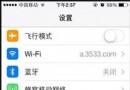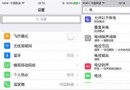Mac設置開機自動連接網絡驅動器教程
編輯:關於IOS教程
有些MAC用戶需要使用網絡驅動器,進行文件的共享及備份,不過每次在啟動MAC之後,再連接網絡驅動器,顯得有些麻煩。為了提高工作效率,怎麼才能讓MAC啟動後自動連接網絡驅動器呢?
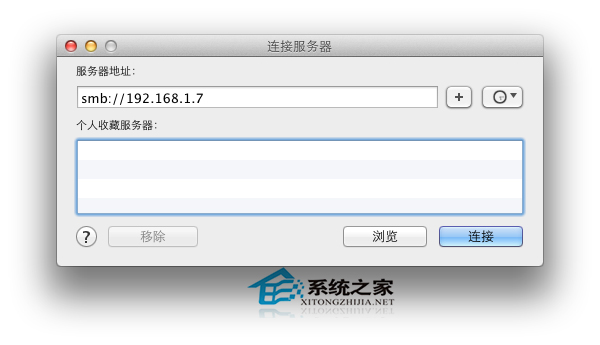
解決方法:
1、掛載網絡驅動器
如果你已經掌握如何在 Mac OS X 中映射網絡驅動器,則可以跳過這一部分,直接進入下一部分。
在 OS X 桌面,點選“前往”菜單,點選“連接服務器”菜單項
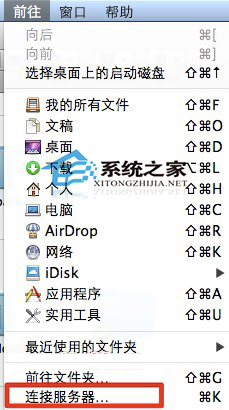
連接服務器,並掛載准備設置自動連接的驅動器
選擇客人用戶或者注冊用戶,點選“在我的鑰匙串中記住此密碼”
2、設置系統啟動和登錄時自動連接到網絡驅動器
一旦設置好網絡驅動器,就可以按照下邊的步驟設置自動連接了:
打開系統偏好設置,點選“用戶和群組”
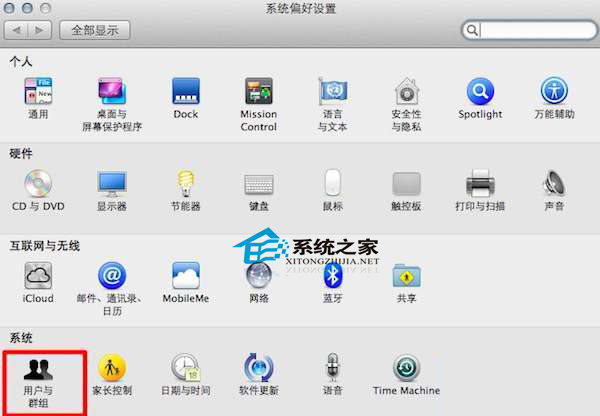
在左側列表中選擇你的用戶名,點選“登錄項”標簽
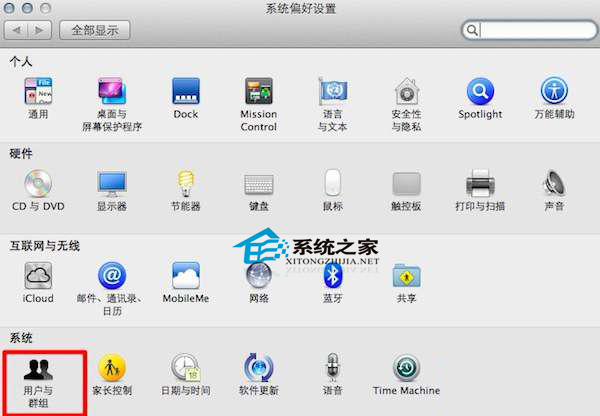
將已經掛載的網絡驅動器圖標拖放到登錄項列表中
可選:點選“隱藏”框,這樣系統啟動和登錄時掛載網絡驅動器後,不會自動打開 Finder 窗口
這樣就能夠在系統啟動後自動連接並掛載 SMB 驅動器了,方便和 Windows 系統電腦交換文件。
以上就是讓MAC在啟動後自動連接網絡驅動器的方法,有需要的用戶快去在自己的電腦上進行設置吧。
相關文章
+- Mac Android Studio快捷鍵整頓
- Mac下獲得AppStore裝置包文件途徑
- React Native搭建iOS開辟情況
- iOS法式開辟之應用PlaceholderImageView完成優雅的圖片加載後果
- Android中getActivity()為null的處理方法
- iOS App開辟中的UIStackView堆疊視圖應用教程
- IOS代碼筆記UIView的placeholder的後果
- iOS的CoreAnimation開辟框架中的Layer層動畫制造解析
- iOS中的表單按鈕選項UIActionSheet經常使用辦法整頓
- IOS CoreAnimation中layer動畫閃耀的處理辦法
- Objective-C的緩存框架EGOCache在iOS App開辟中的應用
- iOS中UIImagePickerController圖片拔取器的用法小結
- iOS中UIActivityIndicatorView的用法及齒輪期待動畫實例
- iOS運用開辟中對UIImage停止截取和縮放的辦法詳解
- iOS運用開辟中使UITextField完成placeholder屬性的辦法